Cum se afișează informații despre plugin și temă în WordPress
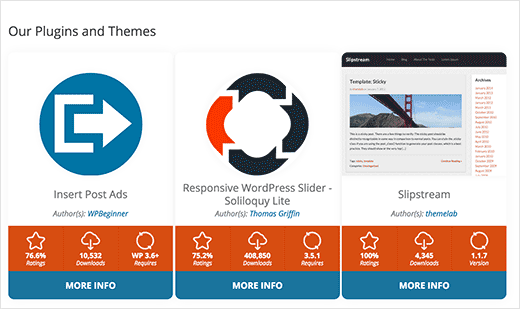
Probabil că ați văzut afișarea cărții de vizită iOS pe site-urile tech. Recent, unul dintre cititorii noștri a întrebat dacă este posibil să afișeze pluginurile WordPress și cardurile de informații despre teme. În acest articol, vă vom arăta cum să afișați cu ușurință informații despre plugin și teme pe site-ul dvs. WordPress în cărți de informații frumoase care includ rating, număr de descărcări, ultima dată de actualizare, pictograme și multe altele.
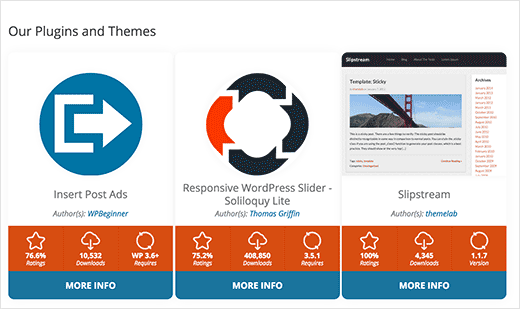
Primul lucru pe care trebuie să-l faceți este să instalați și să activați pluginul WP Plugin Info Card. La activare, creați o postare nouă sau editați unul deja existent.
În ecranul editorului de posturi, veți observa un nou buton de carte de plugin.

Dacă faceți clic pe el, veți afișa popup-ul generatorului de cod scurt al plugin-ului.

Va trebui să alegeți dacă doriți să preluați informațiile pentru un plugin sau o temă. Acest plugin poate afișa numai informații pentru pluginuri și teme care sunt găzduite pe site-ul oficial WordPress.org.
Apoi, trebuie să introduceți pluginul sau adresa URL a temei.
Puteți obține URL-ul slug vizitând tema sau pagina de plugin din directorul WordPress.

Printre alte opțiuni, puteți alege schema de culori a pluginului, alinierea cartelei de informații, urlul de imagine personalizat etc. După ce vă mulțumiți cu setările, faceți clic pe butonul OK. Acesta va introduce codul scurt al cartelei info în editorul dvs. de postare.
Acum puteți previzualiza postarea într-un browser web pentru a vedea cartea de informații în acțiune.
Adăugarea manuală a ShortCode-ului pentru cartelele de informații suplimentare
Unii utilizatori ar găsi mai ușor să adăugați manual coduri scurte pe cont propriu. Iată codul de bază de bază:
[wp-pic slug = "floating-social-bar"]
[wp-pic tip = "temă" slug = "slipstream"]
Pentru lista completă a parametrilor de coduri scurte, consultați pagina de pluginuri.
Sperăm că acest articol v-a ajutat să afișați pluginul și informațiile tematice pe site-ul dvs. WordPress în cutii de informații frumoase. Ați putea dori, de asemenea, să verificați alegerea expertului nostru de 20 trebuie să aibă pluginuri WordPress pentru 2015.
Dacă v-ați plăcut acest articol, vă rugăm să vă abonați la tutorialele video YouTube pentru canalul YouTube pentru WordPress. Ne puteți găsi pe Twitter și pe Google+.


